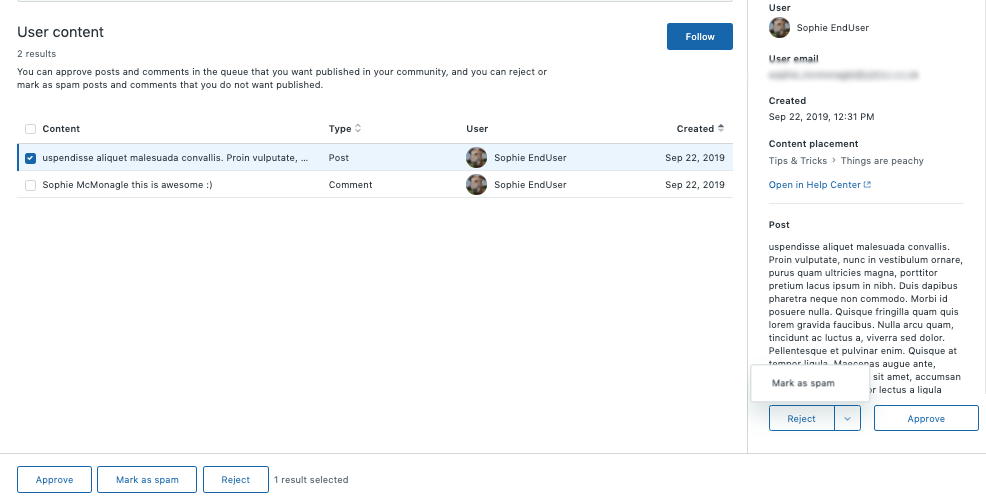Quando você ativa a moderação do conteúdo, todo o conteúdo novo e editado dos usuários finais é enviado para uma fila para ser analisado por um administrador do Guide antes da publicação na sua central de ajuda. Você pode optar pelo envio de todas as publicações e os comentários dos usuários finais para a fila ou apenas o conteúdo de usuário final que contenha palavras específicas.
O conteúdo exibido na fila de moderação não é publicado diretamente na central de ajuda. Você deve aprová-lo ou rejeitá-lo. O conteúdo dos usuários finais que você aprovou anteriormente também é enviado para a fila de moderação.
É necessário ser administrador do Guide para ativar a moderação do conteúdo.
Ativação da moderação do conteúdo para a sua central de ajuda
Quando você ativa a moderação do conteúdo para a sua central de ajuda, pode escolher entre enviar todas as publicações e comentários de usuários finais para a fila de moderação ou apenas publicações e comentários específicos com base em palavras. Então, você deverá aprovar ou rejeitar as publicações enviadas para a fila de moderação.
Como ativar a moderação do conteúdo
- No Administrador do Conhecimento, clique em Configurações (
 ) na barra lateral.
) na barra lateral. - Selecione Moderação do conteúdo.
- Escolha entre Moderar palavras ou Moderar todo o conteúdo.
Se você optar por moderar todo o conteúdo, todas as publicações e os comentários novos e editados dos usuários finais serão enviados para uma fila de moderação. Já se escolher moderar o conteúdo com base em palavras, apenas publicações e comentários novos e editados que contiverem as palavras especificadas serão enviados para a fila de moderação.

- Se você escolher moderar o conteúdo com base em palavras, insira as palavras que deverão estar presentes em uma publicação ou um comentário para que sejam enviados para a fila de moderação.
O limite da lista de palavras-chave é de 15.000 caracteres. Use vírgulas para separar várias palavras.
- Clique em Atualizar.
Recebimento de notificações sobre conteúdo na fila de moderação
Você pode assinar a fila de moderação do conteúdo para ser avisado quando houver publicações ou comentários na fila. A fila é verificada a cada quatro horas e, se houver conteúdo nela, você receberá uma notificação por e-mail.
Como receber notificações para a fila de moderação do conteúdo
-
No Administrador do Conhecimento , clique em Moderar conteúdo (
 ) na barra lateral.
) na barra lateral.A aba Conteúdo do usuário é aberta.
- Clique em Seguir, no canto superior direito.
Agora, você receberá uma notificação caso haja publicações ou comentários na fila de moderação do conteúdo, que é verificada a cada quatro horas. Você também receberá notificações da fila de spam.
Análise do conteúdo de usuário na fila de moderação do conteúdo
- Quando um usuário final deixa um comentário, ele vê uma tag para mostrar que o comentário está com aprovação pendente.

- Quando o usuário final adiciona uma publicação nova, ele vê um banner que mostra que a publicação está com aprovação pendente.

Você pode aprovar as publicações e os comentários na fila de conteúdo do usuário que deseja publicar na central de ajuda e pode rejeitar ou marcar como spam as publicações e os comentários que não deseja publicar. Você precisa ser um administrador do Guide para moderar o conteúdo de usuário na fila de moderação do conteúdo.
Para gerenciar sua fila de spam, consulte Gerenciamento da fila de spam.
Como moderar conteúdo do usuário na fila
- No Administrador do Conhecimento , clique em Moderar conteúdo (
 ) na barra lateral.
) na barra lateral. - Clique em Conteúdo do usuário.
- Para realizar uma ação em uma publicação ou um comentário, marque a caixa de seleção ao lado deles (ou clique no título) e clique em uma das opções a seguir:
- Aprovar para postar a publicação
- Rejeitar para apagar a publicação
- Marcar como spam para mover a publicação para a fila de spam
Observação: o usuário que enviou a publicação ou comentário é notificado da ação.